Mỗi khi bạn bấm tổ hợp phím Windows + PrtSc để chụp màn hình, thì những hình ảnh đó sẽ được lưu vào thư mục Screenshots nằm trong mục Pictures. Nếu bạn muốn tiết kiệm thời gian hơn trong việc truy cập vào thư mục Screenshots, bạn có thể thay đổi vị trí mặc định của thư mục này đến bất cứ chỗ nào mà bạn muốn.
Để có thể thay đổi vị trí thư mục Screenshots, các bạn thực hiện theo các bước sau nhé.
Bước 1: Đầu tiên bạn tạo một folder mới tại vị trí mà bạn muốn các ảnh chụp màn hình sẽ lưu vào đó từ giờ về sau. Ví dụ như mình muốn từ bây giờ, các ảnh chụp màn hình của mình sẽ được lưu ở Desktop thì mình sẽ tạo một folder mới tại Desktop và đặt tên là Screenshots.
Bước 2: Tiếp theo bạn vào mục Pictures và nhấp chuột phải vào thư mục Screenshots rồi chọn Properties.
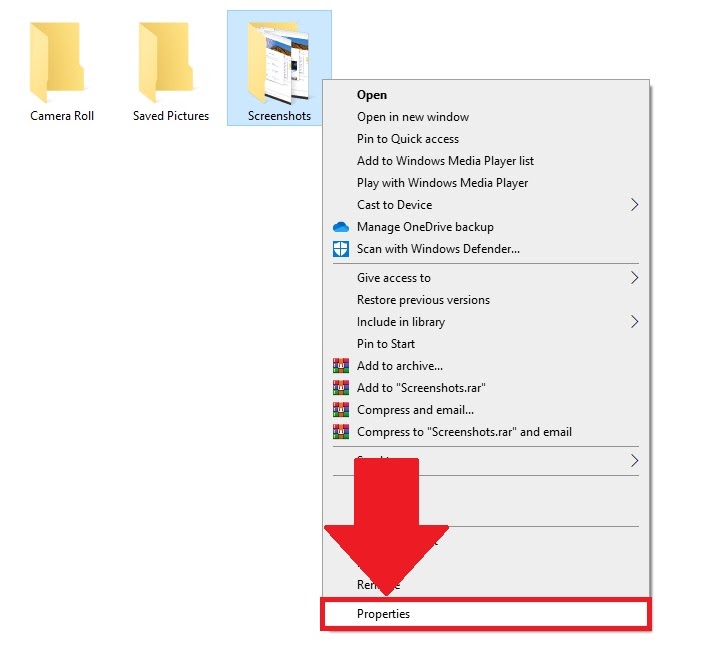
Bước 3: Sau đó chọn mục Location và bấm vào Move.
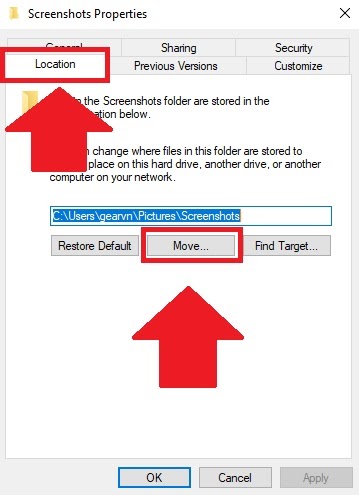
Bước 4: Khi cửa sổ mới hiện lên, bạn chọn vào thư mục Screenshots mà bạn đã tạo ở bước 1 rồi chọn Select Folder.
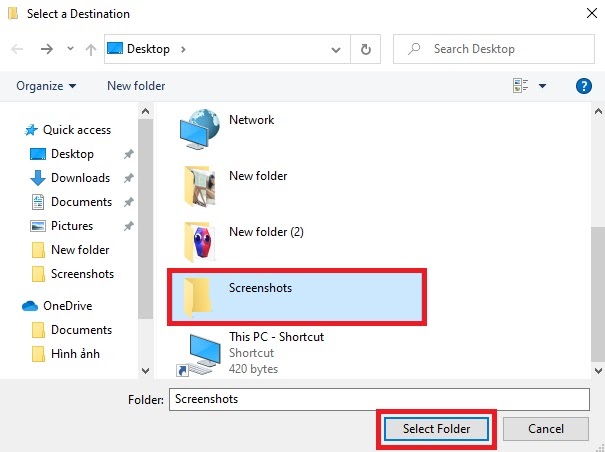
Bước 5: Sau khi chọn xong thì bạn bấm Apply. Trên màn hình sẽ hiện thông báo bạn có chắc chắn muốn chuyển không thì bạn chọn YES.
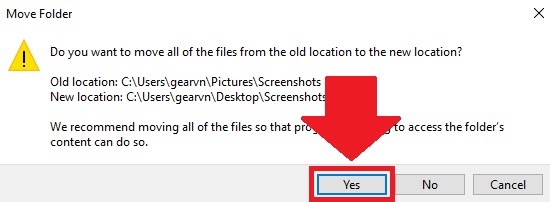
Vậy là từ giờ, mỗi khi bạn chụp màn hình thì hình ảnh sẽ được chuyển qua thư mục mới mà bạn đã tạo. Bạn có thể chỉnh lại vị trí thư mục Screenshots bất cứ lúc nào bằng cách lặp lại các bước trên.
Cảm ơn các bạn đã quan tâm theo dõi, chúc các bạn thành công!
theo gearvn


